Reklāma
 Jūsu fonti nodrošina vienkāršu veidu, kā pievienot fotoattēliem parakstu, izmantojot savu rokrakstu. Pēc tam viss ir ļoti vienkārši. Es rakstu to, pamatojoties uz to, ka esat Windows lietotājs, bet es esmu pārliecināts, ka, ja nē, jūs varēsit tulkot manas instrukcijas.
Jūsu fonti nodrošina vienkāršu veidu, kā pievienot fotoattēliem parakstu, izmantojot savu rokrakstu. Pēc tam viss ir ļoti vienkārši. Es rakstu to, pamatojoties uz to, ka esat Windows lietotājs, bet es esmu pārliecināts, ka, ja nē, jūs varēsit tulkot manas instrukcijas.
Ja kādreiz esat blēdis ar fontiem, pirms zināt, ka to izveidošana nav vienkāršākā lieta pasaulē. Truetype fonti būtībā ir tajos esošo rakstzīmju vektora attēlojumi, un to izveidošana ir nedaudz… labi, teiksim tā kā… ļoti nožēlojama.
Kabirs apsprieda kā izveidot teksta fontu 2 bezmaksas rīki, lai izveidotu savu teksta fontu Lasīt vairāk tikai dažas dienas atpakaļ, un tajā ir uzskaitīti daži lieliski rīki, kas palīdzēs, un tur varat uzzināt daudz vairāk par fontiem. Iet uz priekšu un dariet to, ja vēlaties. Pārējie mēs krāpsimies un izmantosimies Jūsu fonti tā vietā.
Šeit process ir labi izstrādāts un diezgan vienkāršs. Jums tomēr ir vajadzīgas tikai dažas lietas. Ja tas būtu pavārmākslas emuārs, tas būtu sastāvdaļu saraksts. Lūdzu, vispirms pārbaudiet pieliekamais.
- Printeris, kas spēj izdrukāt Letter vai A4 lapu
- Skeneris, kas spēj skenēt iepriekš minēto lapu ar pieņemamu izšķirtspēju
- Smalka marķēšanas pildspalva labā stāvoklī, vēlams melna
Tātad, ieiet iekšā Jūsu fontiun rīkojieties šādi, lai izveidotu ciparparakstu, izmantojot savu rokrakstu:
1. Izdrukājiet vietnes veidni kā PDF vai attēlu. Vēlamā metode ir PDF.
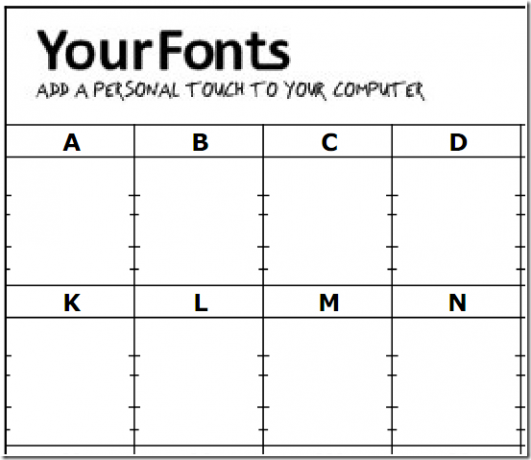
2. Aizpildiet veidni. Izlasiet piezīmes un aizpildiet visas rūtiņas, rūpējoties, lai paliktu rindās. Ņemiet vērā mazās ērces katras kastes sānos un noskaidrojiet, kur vēstuļu galotnes un apakšas atrodas.
Otrā lapa nav jāaizpilda, ja vien jūs plānojat būt neparasti pamatīgs vai izmantot valodu, kas nav angļu valoda.
Pirmās lapas beigās ir liels bloks jūsu parakstam. Esiet piesardzīgs, ja plānojat šeit izmantot savu oficiālo parakstu.
Es izmantoju brīvību huligānisms pārliecināt manu meitu Sofiju sniegt man rokrakstu paraugus. Viņam labs darbs. Vaina ir mana.
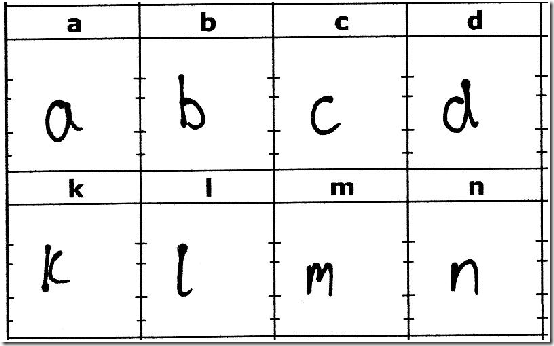
3. Tagad pārbaudiet savu daudzpusību. Jums ir jāskenē iegūtā lapa un jāsaglabā kā attēls vietējā mašīnā. 300DPI ir labākais, un sīkāka informācija ir pieejama tīmekļa vietnē. Ņemiet vērā ieteikumu nē lai augšupielādētu sava mājdzīvnieka attēlu šajā laikā. Iegūtajam failam jābūt .jpg, .gif vai .png.
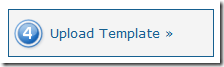 4. Augšupielādējiet attēlu, tīmekļa vietnē noklikšķinot uz pogas.
4. Augšupielādējiet attēlu, tīmekļa vietnē noklikšķinot uz pogas.
Piešķiriet fontam vārdu un pēc vēlēšanās aizpildiet informāciju par autortiesībām. Sist Augšupielādēt.
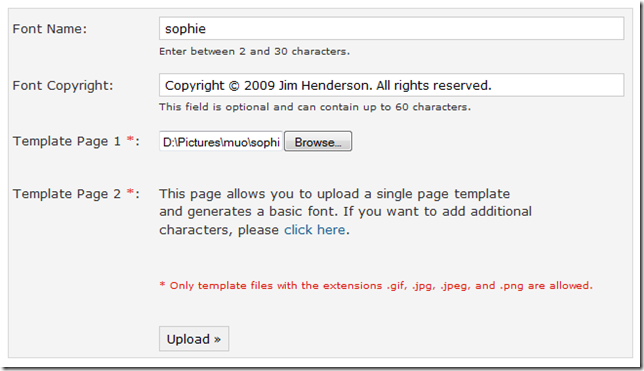
Atkarībā no servera noslodzes var paiet nedaudz laika, kamēr YorFonts izveido digitālo parakstu. Progress tiks parādīts ekrānā, kad tiks augšupielādēta veidne un pēc tam izveidots fonts.
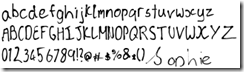 5. Apskatiet rezultātu uz ekrāna un pārbaudiet, vai tas atgādina jūsu rokrakstu. Vienīgā reālā problēma, kas mums bija, bija tā, ka Sofijas paraksta “˜p” klaiņoja pārāk tuvu lodziņa apakšai un attiecīgi tika sagriezts īsi.
5. Apskatiet rezultātu uz ekrāna un pārbaudiet, vai tas atgādina jūsu rokrakstu. Vienīgā reālā problēma, kas mums bija, bija tā, ka Sofijas paraksta “˜p” klaiņoja pārāk tuvu lodziņa apakšai un attiecīgi tika sagriezts īsi.
Ja rodas kādas problēmas, atgriezieties un, ja nepieciešams, atkārtoti izdrukājiet veidni un atkal strādājiet pie tā. Neskenējiet to otrādi!
6. Ar to beidzas sarežģītā daļa. Noklikšķiniet uz lejupielādēt poga, lai saglabātu fontu datorā un nokopētu to fontu mapē, kas parasti ir c: \ windows \ fonts, vismaz uz Windows datora.
Aktivizējiet vārdu procesors vai kaut ko citu, kas izmanto / parāda fontus, un pārliecinieties, ka tas darbojas pareizi.
Tā ir pirmā daļa pabeigta. Tagad attēlam jāizmanto jaunais fonts ”¦
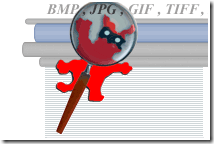 Es izmantoju Irfanvjū šim nolūkam, bet jebkurai lietojumprogrammai, kas ļauj ievietot tekstu attēlā, tas ir jādara. Es domāju, tas ir tikai godīgi, ka es izmantoju Sofijas attēli demonstrācijai.
Es izmantoju Irfanvjū šim nolūkam, bet jebkurai lietojumprogrammai, kas ļauj ievietot tekstu attēlā, tas ir jādara. Es domāju, tas ir tikai godīgi, ka es izmantoju Sofijas attēli demonstrācijai.
Ir diezgan acīmredzami, ka jūs varat izmantot šo procesu ne tikai parakstu parakstīšanai uz attēliem. Varat pievienot nosaukumus vai aprakstus, piezīmes. Lai kā būtu.
Vispirms atrodiet un atveriet attēlu, kuru vēlaties izrotāt.
Izmantojiet peli, lai attēlā uzzīmētu rāmi, kurā vēlaties parādīt tekstu.
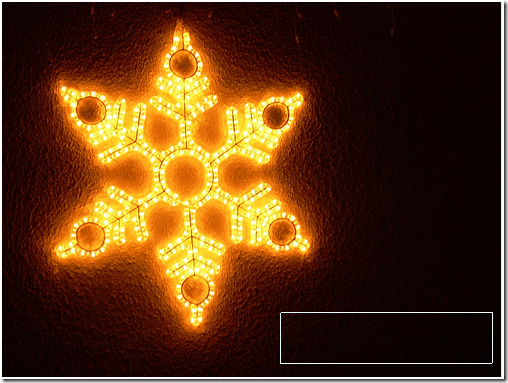
Izvēlieties Rediģēt - ievietojiet tekstu atlasē no izvēlnes vai nospiediet Ctrl + t, un pievienojiet / rediģējiet ievietojamo tekstu.
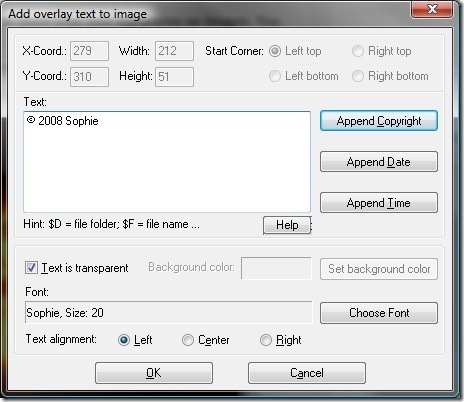
Klikšķiniet uz Izvēlieties Fonts, un atlasiet instalēto fontu, kā arī atbilstošo attēla izmēru, stilu un krāsu.
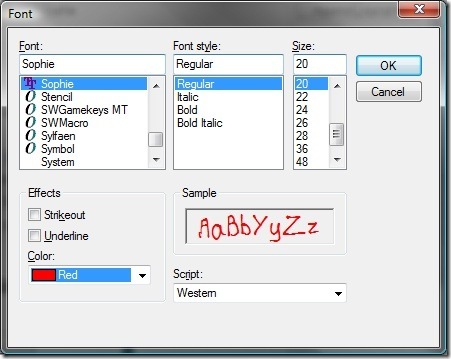
Klikšķis labi lai attēlu pievienotu tekstu. Esiet gatavs dažas reizes atsaukt un pārtaisīt, līdz jums būs tas, ko vēlaties. Atcerieties atjaunot attēlu, iespējams, katram gadījumam, izmantojot citu faila nosaukumu.
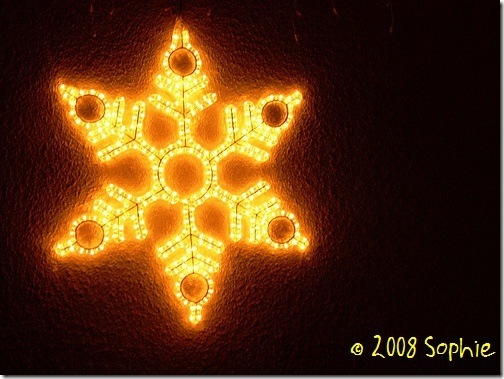
Tieši tā. Ak, izņemot prēmiju ārstēšanu. Tā kā Irfanview spēj partijas apstrādāt šīs izmaiņas, kā es aprakstīju savā robežas Kā fotoattēliem pievienot apmales: 9 vienkāršas metodes, ko ikviens var izmantotŠīs lietotnes un vietnes var palīdzēt pārcelt jūsu attēlus uz nākamo līmeni, viegli pievienojot fotoattēliem apmales un rāmjus. Lasīt vairāk rakstu, varat pievienot parakstus visam attēlu direktorijam vienlaikus ar nosacījumu, ka vēlaties, lai tie būtu tādā pašā stāvoklī un krāsā. Turklāt, ja esat failus pārdēvējis, varat izmantot to pašu procesu, lai automātiski ievietotu visu attēlu nosaukumus iekšā attēlus, tos automātiski izvēloties no failu nosaukumiem.
Tātad, vai tas ir noderīgi? Vai jums ir rokraksta fonts? Vai jūs zināt kādu vienkāršāku veidu, kā digitālajām fotogrāfijām pievienot parakstu, izmantojot savu rokrakstu? Vai jūs varat iedomāties kaut ko citu, kā to izmantot? Kādu programmatūru jūs izmantotu, lai to sasniegtu?
Džims dienas laikā strādā IT jomā un ir bijis apmēram kopš DOS 3.0, taču dara visu iespējamo, lai burvju stundas pavadītu ārpusē ar kameru vai divām. Viņš dzīvo Jaunzēlandē kopā ar savu jauko Luddīta sievu un trim bērniem. Jūs varat tikai iedomāties, cik apjukuši viņi ir.